Office 365 ist ein cloudbasiertes, professionelles E-Mail-Programm, mit welchem z.B. auch Videokonferenzen, Instant Messaging und das Freigeben von Dateien innerhalb und außerhalb Ihrer Organisation möglich ist. Über diesen Domaindienst kann die bei Checkdomain registrierte Domain mit Office 365 verbunden werden.
Bitte beachten Sie: Der MX-Eintrag für Office 365 variiert und muss daher manuell gesetzt werden. Lesen Sie dazu Wie setze ich einen MX-Eintrag?
Auf unserer Startseite unter www.checkdomain.de klicken Sie rechts oben auf Mein Login und wählen "Kundenbereich" aus, um sich einzuloggen.

Sie gelangen zum Login-Formular, in dem Sie Ihre Kundennummer oder E-Mail-Adresse und Ihr Kundenpasswort eintragen und anschließend auf den Button "Login" klicken.
Sie befinden sich nun in Ihrem Kundenbereich. In der linken Navigation klicken Sie auf den Navigationspunkt "Domains".
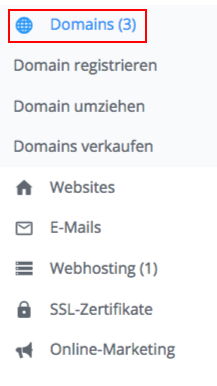
Wählen Sie in der Domainübersicht die gewünschte Domain aus, für die Sie einen Domain-Dienst einrichten möchten. Klicken Sie bei der gewünschten Domain auf "Konfiguration".

Klicken Sie auf der Detailseite der gewünschten Domain auf "Domaindienste".
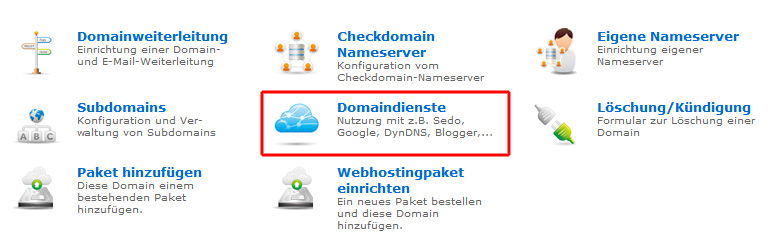
Klicken Sie auf die Schaltfläche "Konfigurieren" im Bereich für "Office 365".
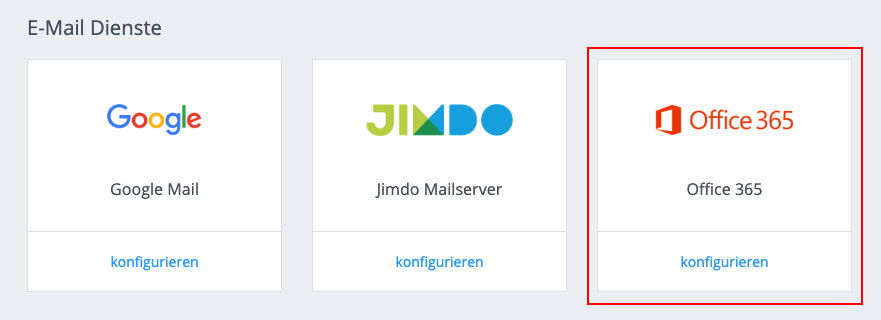
Wählen Sie nun aus, ob der Dienst über die normale Domainadresse (www.mustermann.de) oder über eine Subdomain aufgerufen werden soll. Tragen Sie ggf. den Namen der Subdomain in das entsprechende Textfeld ein.

In dem Textfeld tragen Sie den Domainkontrollcode (ms4378563...) ein, welcher Ihnen auf der Microsoft Seite für Ihre Domain generiert wurde.
WICHTIG: Tragen Sie den Kontrollcode "ohne" das vorangestellte "MS=" in das Textfeld ein!

Klicken Sie anschließend auf die Schaltfläche "aktivieren", um den Domaindienst einzurichten.
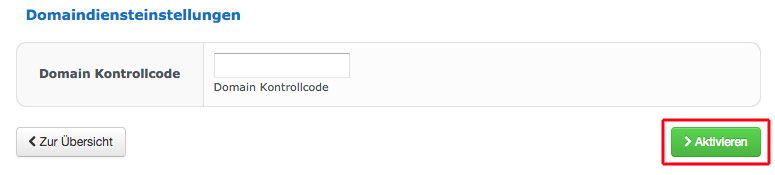
Als letztes müssen Sie noch den benötigten MX-Eintrag von Office 365 manuell setzen.
Wie hinterlege ich einen eigenen Mailserver?
Bitte beachten Sie: Je nach Provider über den Sie im Internet sind, kann es 3-6 Stunden dauern bis der Dienst aktiviert ist.